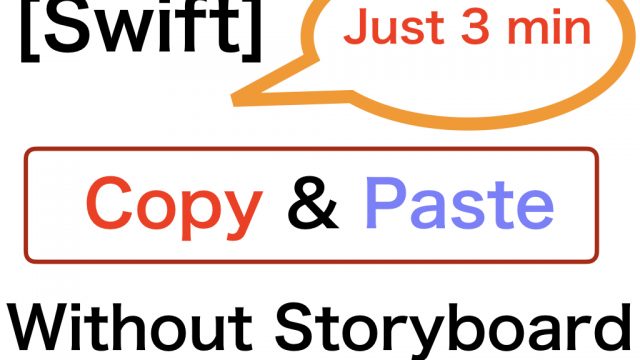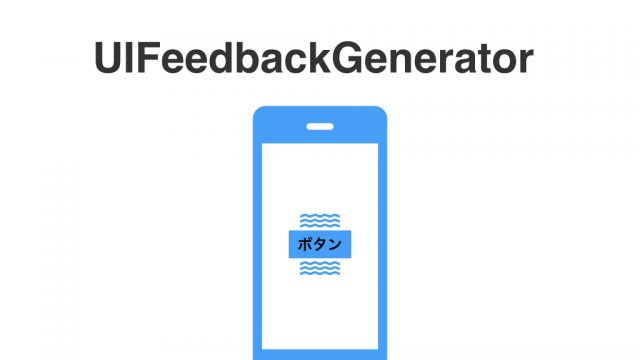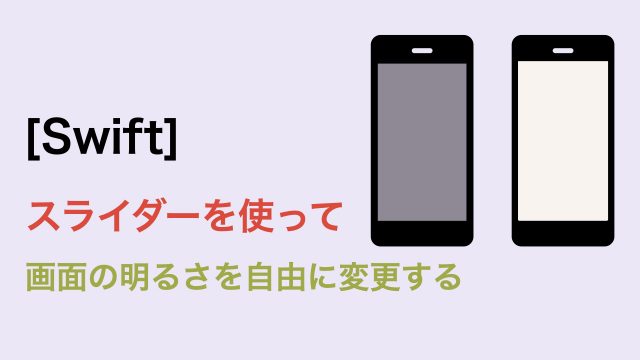間違ってファイル消しちゃった😱😱😱
なんてことがたまに起こります。
気をつけていてもなぜか消してしまうことってありますよね。
そんな時の復活方法をご紹介します。
さて、Xcodeにはファイルの削除に2通りの方法があります。
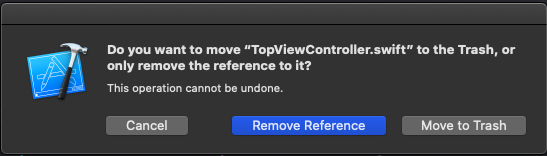
- Remove Reference
- Move to Trash
それぞれの復活方法をみていきましょう。
Remove Reference
Remove Reference がデフォルトで選択状態になっています。
これは参照のみを削除する方法で、
ファイル一覧からは消えたように見えるけど実態は残ってしまい
後々厄介なエラーを引き起こしやすいので気をつけましょう。
1. ファイルがあったフォルダを選択
削除してしまたファイルがあったフォルダを選択し、右クリックします。
表示されたメニューから ”Add Files to “アプリ名”” を選択します。
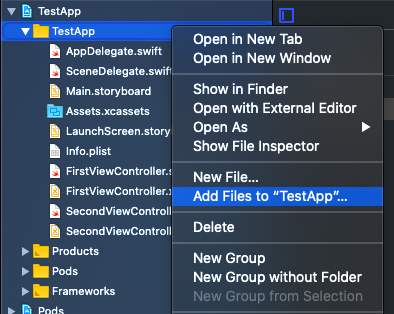
削除したファイルを選択
表示されたメニューから、削除してしまったファイルを選択し、Addボタンを押します。
この時、”Copy items if needes” と “Create groups” にチェックが入っていることを確認します。
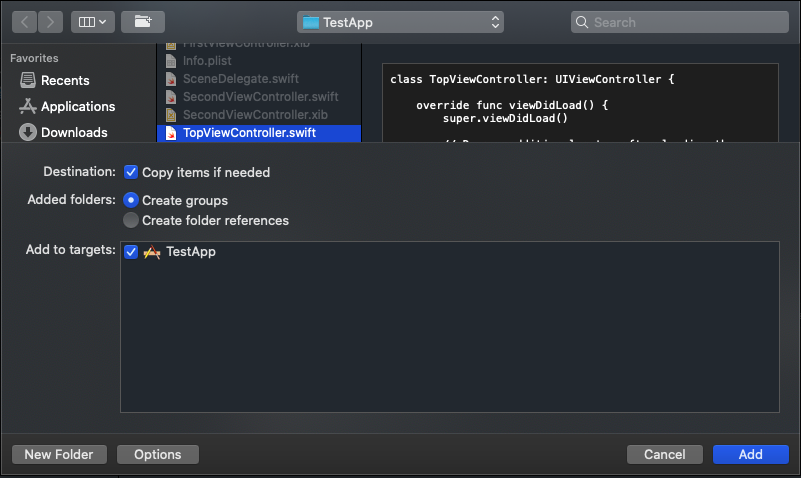
これで、復活は完了です!
Move to Trash
Move to Trashは、ゴミ箱に移動という意味です。
ですので、削除したファイルはMacのゴミ箱に入っています。
ここからドラッグ&ドロップでXcodeの下のフォルダに戻せば復活完了です!
このように削除してしまった時の対応も簡単で、
エラーの心配もないので、削除する時は Move to Trashを選んでおくことをお勧めします。
ABOUT ME
株式会社Playgroundのサービス
- 無料・簡単・片手でホームページを作成できる自社サービス Rakwi
- Web制作とアプリ開発を学べるオンラインプログラミング講座 Upstairs
- 開発,DX推進支援サービス スタートアッププラン